Для меня все началось с этого поста. читатель gsandul решил написать книгу-руководство по системе мониторинга The Dude, а я ему помог в меру своих возможностей. Если у вас появилось желание положительно оценить данный пост, то все бонусы автору книги — он это заслужил больше.
Все замечания, пожелания и т.п. пишите, пожалуйста, в комментариях — это позволит учесть ошибки и недочеты в следующих частях книги.
Под катом первая часть.
Итак, приступим.
Введение
Среди существующих систем мониторинга Dude позиционируется как лучший по соотношению цена/качество продукт. Это справедливо, т.к. он распространяется бесплатно. Однако, несмотря на бесплатность, он не уступает, а часто превосходит коммерческие продукты. Я знаю много примеров успешного использования данного программного продукта, начиная от коммерческих банков и интернет-провайдеров и заканчивая государственными структурами.
Функционал Dude позволяет мониторить отдельные серверы, а также сети и сетевые сервисы любой степени сложности. В большинстве случаев, возможности данного программного обеспечения не используются по максимуму. Это связано, прежде всего, с отсутствием качественной документации. Даже опытному системному или сетевому администратору необходимо несколько недель на то, чтобы корректно настроить мониторинг системы, если он начинает делать это с нуля. Данная книга призвана упростить изучение данного продукта.
Наверняка, Вы тут не найдёте ответы на все вопросы, которые возникают при использовании Dude. Ведь цель данной книги не описание каждого из возможных параметров настройки системы. Однако, скорее всего, по прочтении Вы сможете самостоятельно решить любую задачу мониторинга Вашей системы.
То, что Вы сейчас читаете, строго говоря, не является документацией по Dude. Это книга по мониторингу с помощью Dude. Если Вы просто прочтёте заголовки данной книги, у Вас наверняка создастся ощущение, что всё написано сумбурно, и автор бессистемно переходит от одной темы к другой. Уверяю Вас, это не так. Порядок подачи информации продуман, Вам просто необходимо читать подряд то, что написано и тогда, на некотором этапе, Вы поймёте данный продукт и сможете эффективно его использовать.
В данной книге описывается мониторинг сетевых устройств, в основном это маршрутизаторы и коммутаторы Cisco, а также серверы с операционной системой Windows, Linux, FreeBSD. К сожалению, тут не рассматривается работа с операционной системой RouterOS, т.к. у меня нет устройств, работающих под её управлением.
Краткое описание возможностей системы
Мониторинг состояния системы, как правило, осуществляется одной или несколькими рабочими станциями или серверами. Система, проводящая мониторинг, называется Network Management Station (NMS) – станция управления сетью. Далее система, на которой установлен Dude, может называться NMS. Dude поддерживает как активный, так и пассивный тип мониторинга.
Поддерживаемые типы мониторинга
Существует два типа мониторинга: активный и пассивный.
Активный мониторинг подразумевает опрос устройств с определённой периодичностью с целью определения доступности самих устройств и сервисов, которые они предоставляют, а также проверки текущего состояния устройств, например, процент загрузки процессора, дисков, температуры на шасси и прочих. С помощью Dude можно осуществлять такой мониторинг. Более того, в Dude, в основном, весь мониторинг осуществляется в таком режиме.
Пассивный мониторинг подразумевает ожидание от устройств сообщений о событиях, происходящих в системе. Обычно такие сообщения присылаются устройствами по протоколу syslog, либо с помощью SNMP Trap’ов. Что касается работы с SNMP Trap’ами, то Dude, несмотря на отличную поддержку SNMP, НЕ поддерживает работу с ними. Однако в данном программном продукте неплохо реализована работа с syslog сообщениями. Ниже этому посвящена целая глава.
Активный мониторинг, поддерживаемые типы опросов и предоставление информации
О том, что умеет делать Dude в активном режиме мониторинга, написано на его страничке:
- автоматическое сканирование сети и отображение на карте;
- обнаружение типа устройств и определение производителя;
- мониторинг устройств и связей между ними и оповещения о сбоях;
- отображение устройств в графическом виде с возможностью добавления своих изображений;
- простая установка и использование;
- можно строить свои карты сетей с добавлением нестандартных устройств;
- поддерживает мониторинг по SNMP, ICMP, DNS, UDP и TCP для устройств, поддерживающих данные протоколы;
- можно графически отображать использование связей между устройствами;
- запускать напрямую с консоли средства удалённого администрирования;
- работает под клиент-серверной архитектурой;
- запускается и работает под Linux и FreeBSD в Wine, MacOS в Darwine, Windows;
- и многое другое…
Фактически, базовых функций Dude достаточно для решения основных задач мониторинга. Но, благодаря отличной поддержке протокола SNMP, а также функциям обработки полученных по SNMP ответов от устройств, можно осуществлять весьма сложный и качественный мониторинг.
Клиент, Сервер, Агент. Как это работает
Прежде, чем приступить к установке и конфигурированию системы мониторинга, необходимо выбрать место – физический сервер, где будет находиться Ваша NMS. Более того, таких серверов может быть несколько. Для некоторых установок может быть достаточно, чтобы NMS была расположена на рабочей станции системного или сетевого администратора. Всё зависит от того, что Вы хотите получить.
Если Вам не нужен круглосуточный мониторинг сервисов, то можно установить Dude на своей рабочей станции и мониторить систему только тогда, когда находитесь за рабочим местом. Однако чаще всего мониторинг должен быть круглосуточным, поэтому устанавливать систему мониторинга надо на серверах, которые работают в круглосуточном режиме.
Что касается нагрузки на систему со стороны Dude, то она минимальна. Пример из практики: сервер на процессоре Intel Pentium III с тактовой частотой процессора 800 Mц и оперативной памятью 256 Мбайт под управлением FreeBSD вполне справляется с мониторингом около 50 сетевых устройств и серверов. Стоит также учесть, что при этом к серверу подключались, с использованием Dude-клиента, одновременно 3 человека и, к тому же, на нём были запущены и работали Apache+Cacti+syslog-ng+smsd.
При выборе местоположения сервера необходимо руководствоваться двумя критериями: минимальной удалённостью сервера от основных устройств, которые необходимо мониторить и ёмкостью интернет-канала между сервером мониторинга и станций с клиентами, которые будут к нему подключаться. Чтобы понять, почему это так, надо знать, как работает сервер, клиент и клиент в связке с сервером.
Клиент-сервер
Клиент-серверная архитектура понятна практически любому ИТ-специалисту. Существуют некоторые особенности реализации данной архитектуры в Dude.
Необходимо сразу оговориться, что клиент и сервер должны быть одной и той же версии. Используемая версия будет такой, которая установлена на сервере. Если Вы установили на клиенте версию, отличную от той, что стоит на сервере, то при подключении к нему Вам будет предложено обновить версию клиента до версии сервера, даже если клиент имеет более позднюю версию. Обновление будет произведено автоматически, при этом клиент скачает с сервера необходимые для обновления файлы и перезапустится.
Клиент может быть подключен только к одному серверу, а к серверу может быть подключено несколько клиентов одновременно. Графически это показано на рисунке.
.png)
Сервер хранит, использует и модифицирует текущую конфигурацию для выполнения мониторинга. Собственно, сервер проводит зондирование системы, даёт оповещения, если произошли сбои, сохраняет в своей конфигурации результаты зондирования для последующего вывода их в графическом виде. Сам по себе сервер не способен графически отображать схему сети. Для получения графического изображения, а также некоторых видов оповещения о сбоях в системе, используется клиент. Даже если Dude работает на Вашей рабочей станции, для отображения всей информации, получаемой локальным сервером в процессе мониторинга, Вам необходимо подключиться к локальному серверу локальным клиентом.
Клиент не хранит никакой информации, кроме расположенной в оперативной памяти, т.е. предназначенной для отображения. Основное предназначение клиента – нарисовать красивую картинку и, в случае сбоев или других событий, отобразить это в клиентской консоли для удобного восприятия. Второе предназначение клиента – это графический интерфейс пользователя, предназначенный для конфигурирования сервера.
Когда Вы завершаете клиентский процесс, все данные, хранимые им в оперативной памяти, удаляются из неё. Других данных, кроме настроек для подключения к серверу, клиент не хранит. Поэтому клиент при загрузке вынужден каждый раз подгружать с сервера все необходимые для работы данные.
Объём подгружаемых клиентом данных сравнительно высок – он может достигать нескольких десятков мегабайт. Если Вы подключаетесь к серверу локально или по локальной сети, то задержек при загрузке клиента заметно не будет. Однако, когда Вы подключаетесь через интернет-каналы, задержки могут быть вполне ощутимыми. В целом, если Ваша скорость доступа к серверу больше 10 Мбит/с, задержки получаются приемлемыми, но, если Ваша скорость доступа значительно ниже этого значения, то загрузка клиента может занять несколько минут.
После загрузки конфигурации на клиент сервер постоянно с ним общается, передавая ему только изменения. Данный процесс потребляет небольшую ёмкость интернет-канала – порядка 30-50 Кбит/с. При этом сервер общается со всеми клиентами одновременно, т.е. любые изменения в конфигурации или в статусе зондирования незамедлительно становятся доступны всем клиентам. Если, например, на одном из клиентов изменить местоположение изображения устройства на карте, то на других клиентах изображение тут же сместится. Поэтому одним из критериев выбора местоположения сервера является пропускная способность канала до него.
Другим критерием выбора местоположения сервера является его удалённость от основных серверов. Чем ближе к ним сервер мониторинга, тем лучше. Например, в таком случае потери пакетов до серверов будет гораздо меньше и не будет ложных срабатываний системы мониторинга. Но не только поэтому. Иногда необходимо определять доступность сервисов Вашей сети из определённого места, и не всегда это подсеть, где расположена рабочая станция сотрудника ИТ.
Рассмотрим пример из практики.
-2.png)
Есть офис некой организации, назовём его центр управления. Из данного офиса осуществляется оперативное управление серверной и сетевой инфраструктурой, расположенной в дата-центре за сотни километров от центра управления. К серверу Dude обычно из центра управления подключается 5 клиентских рабочих станций. Несмотря на то, что между сервером Dude и клиентами передаётся большой объём данных через интернет, местоположение сервера было выбрано в дата-центре. Главным образом, так было сделано потому, что картина в случае, если бы сервер был расположен в центре управления, была бы не объективна. Например, при нарушении в работе интернет-канала в центре управления было бы ложное срабатывание системы мониторинга, когда как на самом деле в данном случае серверы в дата-центре выполняли свои функции в штатном режиме, т.е. никакого ущерба для бизнеса не было. К преимуществам данной схемы также можно отнести минимальные потери пакетов между сервером мониторинга и устройствами, а также небольшие задержки при передаче пакетов.
В описанном выше примере всё хорошо с точки зрения минимальных потерь пакетов и временными задержками между NMS и устройствами, которые мониторятся. Однако и в центре управления сетью также могут быть расположены устройства, которые надо мониторить. Можно поставить дополнительный сервер Dude в локальной сети центра управления, но это создаёт неудобства тем, что клиент может быть подключен только к одному серверу Dude. Данную проблему можно решить, используя дополнительный сервер Dude в качестве Агента основного.
Серверы и агенты
Разработчики Dude дали такое определение Агентам: Агенты – это другие серверы Dude, которые могут проводить зондирование от лица данного сервера, позволяя таким образом получить доступ к частям сетей, которые не доступны напрямую данному серверу, или просто перенести часть работы в место, находящееся ближе к опрашиваемому устройству.
По прочтению данного определения сразу возникает множество вопросов. Для того, чтобы правильно понять, что это значит, необходимо иметь представление, как это работает.
Вот основные положения работы связки агентов и серверов:
- когда Вы устанавливаете сервер, устанавливается также и агент;
- любой сервер Dude может выступать в качестве агента для произвольного количества серверов;
- любой сервер Dude может иметь произвольное количество агентов;
- сервер подключается к агенту и даёт ему задания на выполнение тех, либо иных зондов, при этом конфигурация зондов – что, как, с какими параметрами и когда будет выполняться – передаётся сервером агенту;
- агент просто запускает зонды, затем результаты зондирования предоставляются серверу для сохранения и последующего отображения на клиенте;
- сервер Dude может выполнять только функции агента;
- если Вы используете сервер только в качестве агента, то сервер не хранит никаких конфигураций, кроме той, которая необходима для аутентификации сервера.
Проще всего понять, как это работает, рассмотрев некую географически распределённую организацию.
-3.png)
У организации штаб-квартира и два удалённых офиса. При этом, в офисе №1 есть свой штат ИТ-специалистов, а в офисе №2 – нет. Наряду с серверами и сетью эти специалисты штаб-квартиры ответственены за серверы и сетевую инфраструктуру офиса №2 и частично за серверы и сетевую инфраструктуру офиса №1. Отдельный сервер предназначен для штата сопровождения VoIP, который находится в офисе №1.
В данном случае у нас 4 сервера Dude. Причём серверы A и B являются одновременно серверами и агентами других серверов, сервер C выполняет только серверные функции, сервер D – только функции агента.
При подключении к различным серверам картина будет разная.
Сравните, что видит специалист, ответственный за VoIP
-4.png)
с тем, что видят работники штаб-квартиры
-5.png)
Необходимо отметить, что часть оборудования мониторится независимо несколькими серверами. Например, оборудование сети передачи данных. Однако, в данном случае, если сотрудникам штаб-квартиры необходимо иметь полную картину по всему сетевому оборудованию, то сотрудникам сопровождения VoIP – только, допустим, одного маршрутизатора и свитча, в который включено VoIP-оборудование.
Сервер D, работающий только как агент, вообще не содержит карт сети и самостоятельно не мониторит ничего. Однако его наличие важно, по меньшей мере, с той точки зрения, что специалист, ответственный за VoIP, сможет оценить задержки и уровень потерь пакетов из второго офиса до штаб-квартиры.
К тому же, по различным причинам, не всегда сети, либо часть сетей, могут быть доступны из других офисов. Например, из соображений политики безопасности на свитчах офиса №2 могут быть не прописаны маршруты по умолчанию. Также между офисами может быть не настроен VPN и доступ в интернет может предоставляться только через proxy-сервер.
Вариантов использования связки серверов и агентов может быть множество. Как использовать схему с агентами, и использовать ли её вообще, Вы должны решить сами, исходя из конфигурации Вашей сети.
Установка
Dude писался под операционную систему Windows. Дистрибутив поставляется как исполняемый exe-файл. Вы можете его скачать с сайта разработчиков.
Windows
Установка под Windows тривиальна. Для установки скачайте дистрибутив с сайта производителя и запустите его. Вам будет предложено прочесть и принять лицензионное соглашение, далее появится следующий диалог
-6.png)
Рекомендуется установить всё по умолчанию, т.к. установленное программное обеспечение не занимает много места на диске, и далее Вам может понадобиться весь функционал. Ненужные во время последующей работы функции, например, серверную часть, можно и даже нужно будет отключить после установки.
Следующий диалог предложит Вам выбрать место установки, после чего начнется установка, которая займёт несколько секунд. По завершению установки можно сразу запустить программное обеспечение и приступить к его настройке, подробнее о которой будет рассказано ниже.
Linux, FreeBSD
Установка под данные операционные системы более трудоёмка, однако, если у Вас есть опыт работы с ними, то это не вызовет особых сложностей.
Необходимо сразу отметить, что установку и запуск надо делать под пользователем root. Запуск под другим пользователем возможен, однако из-за особенностей работы под wine, если Вы будете запускать программное обеспечение не под root’ом, то невозможно будет запустить утилиту ping. Более того, ping-тест не будет работать, что приведёт к потере одного из основных функционалов.
Алгоритм установки следующий:
- установите X-Windows;
- установите wine;
- запустите из X-Windows установку Dude;
- запустите из X-Windows сам Dude.
Подробности установки под различные дистрибутивы Linux: Debian, RedHat, CentOS и другие, Вы можете найти по данной ссылке.
Более интересная задача – запуск сервера Dude под FreeBSD в режиме автоматического Start Up процесса, в терминах Windows – как сервиса. Хотя данная задача рассматривается на примере FreeBSD наверняка это можно реализовать и под Linux’ом теми же, а может и другими, средствами.
Пример запуска сервера под FreeBSD без использования клавиатуры и монитора как Windows Service
Под Windows Dude можно запустить в качестве сервиса средствами самой программы – как это делается описано ниже. Запуск в качестве сервиса необходим для того, чтобы после перегрузки сервера по любой причине – будь то сбой питания или плановая перезагрузка – Dude автоматически загружался и выполнял свои функции. Кроме того, запуск в качестве сервиса подразумевает экономию терминальной лицензии и ресурсов сервера.
Dude под FreeBSD необходимо запускать из X-Windows. Это подразумевает, по меньшей мере, подключение к серверу клавиатуры и монитора, запуск Xorg или другого оконного менеджера типа Gnome или KDE, затем запуск Dude под wine.
Данную задачу можно решить с использованием Xvfb. Xvfb – это виртуальный сервер X11, который исполняет все графические операции только в памяти, не отображая их на экране. Для Xvfb также не нужно наличие устройств ввода информации типа клавиатуры или мышки.
Кроме Xvfb необходимо также установить демон monit. Установка данного демона обусловлена тем, что, если Вы попытаетесь запустить Dude из скриптов, запускаемых при старте системы, расположенных в /usr/local/etc/rc.d/, то у Вас это не получится. Причина того, что Dude не запускается из /usr/local/etc/rc.d/, мной до конца не определена, т.к. я не являюсь экспертом экстра-класса по FreeBSD. Однако, ко всему прочему, использование демона monit можно считать хорошей практикой, если Вам надо обеспечить самовосстановление после сбоя работоспособности других демонов.
Описываемая установка проводилась под FreeBSD 7.0 и 7.2. Для упрощения описания процесса установки показана установка из портов, однако в целях экономии времени Вы можете устанавливать всё с помощью пакетов:
- Устанавливаем xorg
cd /usr/ports/x11/xorg
make; make install clean - Устанавливаем wine
cd /usr/ports/emulators/wine/
make; make install clean - Устанавливаем Xvfb
cd /usr/ports/x11-servers/xorg-vfbserver/
make; make install clean - Устанавливаем monit
/usr/ports/sysutils/monit/
make; make install clean - Устанавливаем wget
cd /usr/ports/ftp/wget/
make; make install clean
Далее Вам надо настроить и запустить xorg – как это делается, Вы легко найдёте в Интернете. Запуск xorg для установки Dude необходимо делать под пользователем root. После запуска xorg загрузите файл установки Dude с сайта производителя
wget www.mikrotik.com/download/dude/3.5/dude-install-3.5.exe
Запустите установку
wine ~/dude-install-3.5.exe &
По завершении установки необходимо один раз запустить Dude под xorg, чтобы выполнить первоначальную минимальную настройку, для чего надо ввести команду
wine ~/.wine/drive_c/Program Files/Dude/dude.exe
В следующем диалоге необходимо выбрать язык интерфейса
-7.png)
Запустится следующее окно
-8.png)
Нажмите кнопку -9.png) и уберите все галочки
и уберите все галочки
-10.png)
Дальше нажмите кнопку -11.png) и выберите пункт, показанный на рисунке ниже
и выберите пункт, показанный на рисунке ниже
-12.png)
Предварительные настройки готовы. Нажмите OK, закройте консоль Dude, завершите работу xorg.
Для включения процедуры автоматического запуска после перезагрузки системы необходимо:
- Включить автозапуск monit при старте, для чего прописать строчку в /etc/rc.conf
monit_enable="YES" - Создать скрипт /usr/local/etc/rc.d/startXvfb.sh со следующим содержимым
#!/bin/sh
/usr/local/bin/Xvfb -shmem -screen 0 800x600x16 & - Создать скрипт для запуска Dude – /root/dudestart.sh
#!/bin/sh
DISPLAY=:0 /usr/local/bin/wine /root/.wine/drive_c/Program Files/Dude/dude.exe & - Создать файл конфигурации для демона /usr/local/etc/monitrc (необходимо исправить IP-адрес на Ваш)
# Check if Virtual X-windows process started
check process Xvfb with pidfile /tmp/.X0-lock
start program = "/usr/local/etc/rc.d/startXvfb.sh"# Check If Dude started do not start if Xvfb is not runnig
check host dude with address 192.168.0.250
start program = "/root/dudestart.sh start"
if failed port 2210 then start
depends on Xvfb - Выставить необходимые для запуска и работы атрибуты вновь созданных файлов
chmod 600 /usr/local/etc/monitrc
chmod 700 /root/dudestart.sh
chmod 700 /usr/local/etc/rc.d/startXvfb.sh
Для проверки запуска необходимо запустить демон monit
/usr/local/etc/rc.d/monit
Далее дать команду
netstat -an | grep 2210
результат должен быть такой
tcp4 0 0 *.2210 *.* LISTEN
и ещё, для проверки можно дать
ps -ax | grep dude
Результат должен быть такой
58905 ?? S 591:12.24 /root/.wine/drive_c/Program Files/Dude/dude.exe (wine)
Сервер с Dude готов – теперь можно запустить клиент Dude на другой рабочей станции под любой из поддерживаемых операционных систем и приступить к его конфигурированию. Также можно перезагрузить FreeBSD, чтобы убедиться на 100%, что всё работает как надо.
Первый запуск
Предполагается, что первая установка будет выполнена на NMS. Впрочем, первый запуск одинаковый и для серверной части, и для клиентской, если Вы устанавливали всё по умолчанию.
-13.png)
При первом запуске Вам будет предложено выбрать язык интерфейса и далее запустить сканирование локальной сети.
Локализация
Вот такое окно выбора локализации будет выведено при первом запуске Dude
-14.png)
Программное обеспечение Dude хорошо локализовано. При этом локализованы как меню, так и различные сообщения программы. Однако я предпочитаю и рекомендую использовать оригинальную английскую версию ввиду следующих причин:
- наименование папок событий локализуется, что создаёт некоторую путаницу, если Вы установили сначала локализованную под какой-то язык версию, а затем решили перейти на оригинальный язык;
- если у Вас в штате есть хоть один человек, неговорящий на языке локализации, то для этой части персонала будут созданы порой непреодолимые трудности;
- если Вы каждый день читаете документацию на английском, то Вам, зачастую, должно быть проще понять английскую версию, чем локализованную;
- несмотря на, в целом, хорошую локализацию, некоторые вещи переведены неточно. Например, Вы можете сравнить то, как было переведено определение агента мной и то, как определяет его перевод, поставляемый с программой установки.
Вы сами должны решить, какой язык использовать, но далее в этой книге будет рассмотрена английская версия.
Сканирование сети при первом запуске
В следующем окне Вам будет предложено просканировать локальную сеть
-15.png)
Dude автоматически определит сеть и её маску по настройкам IP Вашей сетевой карты. Вы можете запустить сканирование, но оно может быть, скорее всего, неэффективным, пока Вы предварительно не настроите Dude. В любом случае, сканирование сети можно запустить когда угодно, кроме того запуск сканирования можно производить в автоматическом режиме с определяемой Вами периодичностью. Подробно вопросы сканирования сети описываются ниже. На данном этапе рекомендую отменить эту операцию.
Первый запуск в качестве только клиента
Если Вы планируете использовать данную установку только в качестве клиента, то сразу же необходимо сделать две вещи:
- сменить пароль по умолчанию администратора;
- остановить локальный сервер.
Почему это надо сделать смотрите в вопросах безопасности. Как поменять пароль рассматривается ниже в разделе управление пользователями.
Графический интерфейс пользователя (GUI)
GUI Dude интуитивно понятен и удобен в использовании. Различные его особенности будут рассмотрены постепенно по мере описания их использования.
Общий вид, предназначение областей
Для начала необходимо рассмотреть глобально, что он из себя представляет
-16.png)
Интерфейс условно можно разбить на шесть основных частей:
- Глобальные настройки локального клиента и локального сервера;
- Глобальные настройки сервера, к которому в данный момент подключен клиент;
- Левая панель – панель навигации по различным фичам программного продукта;
- Правая панель с контекстным меню – которое меняется в зависимости от того, что Вы выбрали в левой панели – предназначена для отображения сети, функций, зондов, графиков и прочих вещей, выбранных в левой панели;
- Инструмент для разбивки правой панели на части;
- Статус подключения клиента к серверу и объём данных, передаваемых между клиентом и сервером, а также полный объём данных, передаваемых и получаемых сервером в единицу времени, включая работу зондов и передачу данных между сервером и клиентами.
Панель глобальных настроек локального клиента и локального сервера
На данной панели Вы можете выбрать способ подключения к серверу, поведение локального клиента и локального сервера
-17.png)
Подключение клиента к серверу
Нажав на кнопку -18.png) , Вы можете выбрать один из двух методов подключения:
, Вы можете выбрать один из двух методов подключения:
- Открытое подключение. Необходимо учитывать, что данные между сервером и клиентом, включая имя пользователя и пароль, передаются по сети в открытом виде, поэтому предпочтительно использовать не удалённое, а безопасное подключение;
- Безопасное подключение. Более предпочтительное в виду того, что данные передаваемые между сервером и клиентом шифруются.
-19.png)
Для подключения Вам необходимо указать IP-адрес сервера Dude – в случае, если Вы подключаетесь к локальному серверу, необходимо указать адрес loopback – 127.0.0.1.
Необходимо отметить, что при подключении Вам необходимо обязательно использовать IP-адрес хоста. Ввиду особенностей работы Dude не поддерживает на этапе подключения преобразование имени в IP-адрес с помощью DNS.
При настройке firewall между клиентом и сервером необходимо учитывать, что общение на транспортном уровне происходит по протоколу TCP. Порты по умолчанию 2210 и 2211 для удалённого и безопасного подключения можно поменять в настройках сервера.
Поведение локального клиента
Поведение локального клиента задаётся путём нажатия кнопки -20.png)
-21.png)
Настройки тривиальны, поэтому на них не буду даже останавливаться.
Настройки локального сервера
Настройки локального сервера определяются путём нажатия кнопки его статуса -22.png) .
.
В случае, если она зелёного цвета – сервер запущен, серого – остановлен. Если локальный сервер не используется на данном хосте, рекомендуется его отключить – это связано не столько с потреблением ресурсов локального хоста, сколько с безопасностью.
-23.png)
Тут вы можете отключить локальный сервер. А также выбрать тип его работы.
«All Time» означает, что сервер будет запущен тогда, когда Вы залогинетесь на Ваш хост. В случае, если Вы закроете локальный клиент, сервер не будет выгружен из памяти и будет выполнять свои функции.
«As service» означает, что сервер будет работать как сервис, т.е. запускаться при старте системы и выполняться в фоновом режиме. Сам сервис называется «The Dude Server» и будет установлен тогда, когда Вы выберете данный режим работы.
Глобальные настройки сервера
Глобальные настройки сервера, к которому подключен на текущий момент клиент, можно посмотреть и изменить, нажав на кнопку Settings
-24.png)
Прежде чем приступить к рассмотрению глобальных настроек сервера, необходимо отметить ещё четыре важные функции, логически сгруппированные разработчиками возле кнопки глобальных настроек.
Undo, redo
Кнопки -25.png) предназначены для отмены предыдущих действий и восстановления предыдущего действия после отмены. Данные функции очень важны, т.к., к примеру, в случае, если Вы случайно удалите важный элемент, то, нажав на кнопку отмены предыдущего действия, сможете его тут же восстановить. Под действием в данном случае подразумевается не только удаление объекта, но и, например, перемещение его в пределах карты. Глубина запоминания действий задаётся на вкладке Misc свойств сервера.
предназначены для отмены предыдущих действий и восстановления предыдущего действия после отмены. Данные функции очень важны, т.к., к примеру, в случае, если Вы случайно удалите важный элемент, то, нажав на кнопку отмены предыдущего действия, сможете его тут же восстановить. Под действием в данном случае подразумевается не только удаление объекта, но и, например, перемещение его в пределах карты. Глубина запоминания действий задаётся на вкладке Misc свойств сервера.
Backup
Кнопки -26.png) предназначены для создания резервной копии конфигурации и восстановления конфигурации из резервной копии. При нажатии на кнопку
предназначены для создания резервной копии конфигурации и восстановления конфигурации из резервной копии. При нажатии на кнопку -27.png) появится диалог сохранения конфигурации, в котором Вам будет предложено выбрать место хранения резервной копии. Сами резервные копии представляют собой файл архива gz. Dude не поддерживает автоматического создания резервных копий с некоторой периодичностью. Однако можно достаточно просто настроить резервное копирование, используя внешние, по отношению к Dude, скрипты, но об этом ниже.
появится диалог сохранения конфигурации, в котором Вам будет предложено выбрать место хранения резервной копии. Сами резервные копии представляют собой файл архива gz. Dude не поддерживает автоматического создания резервных копий с некоторой периодичностью. Однако можно достаточно просто настроить резервное копирование, используя внешние, по отношению к Dude, скрипты, но об этом ниже.
Восстановление из резервной копии – процедура простая. Для этого необходимо нажать -28.png) и выбрать необходимую из сохраненных ранее конфигураций.
и выбрать необходимую из сохраненных ранее конфигураций.
Server Settings
Сразу необходимо оговориться, что в данном разделе будут рассмотрены не все возможные глобальные настройки сервера – часть из них будет рассмотрена в других разделах ниже.
После нажатия кнопки -29.png) у Вас появится диалог со многими вкладками
у Вас появится диалог со многими вкладками
-30.png)
Сразу необходимо обратить внимание на то, что те значения полей настроек, которые изменялись, выделяются синим цветом.
Следует особо отметить кнопку Reset. Данная кнопка сбрасывает ВСЕ(!) настройки Dude, т.е. на Вашем сервере остаётся «чистая» конфигурация, как если бы Вы его переустановили. Не нажимайте эту кнопку, если действительно не собираетесь сбрасывать все настройки, особенно, если не делаете регулярных резервных копий. В случае нажатия этой кнопки появится дополнительное окно с просьбой подтвердить сброс конфигурации, что убережет от случайностей.
Продолжение следует...
Автор: cedr





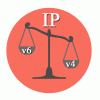
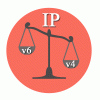
Спасибо! Очень давно назрела необходимость качественного описания The Dude
Особенно интересны практические примеры (вроде картинки из предыдущего поста :)
В Dude имеется возможность написания своих функций для создания зондов… посоветуйте где можно почитать про синтаксис используемый в Dude
Хотелось бы узнать, когда книгу увидит свет? Очень нужна документация с примерами.
Доброго времени суток.
Тоже был бы очень признателен за документацию по Dude. Нравится, но разбираться досканально самому нет времени…